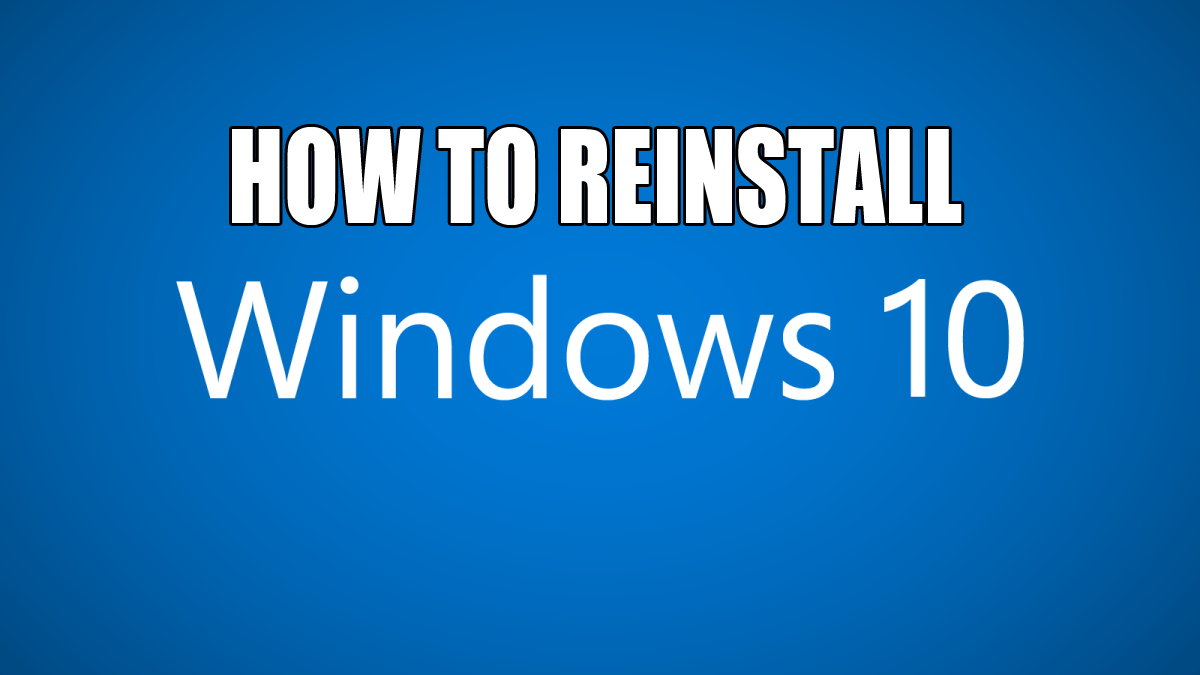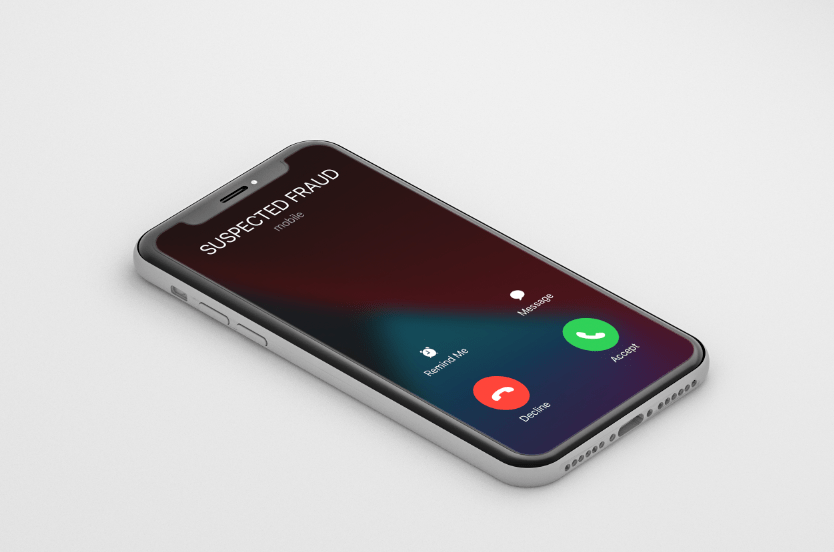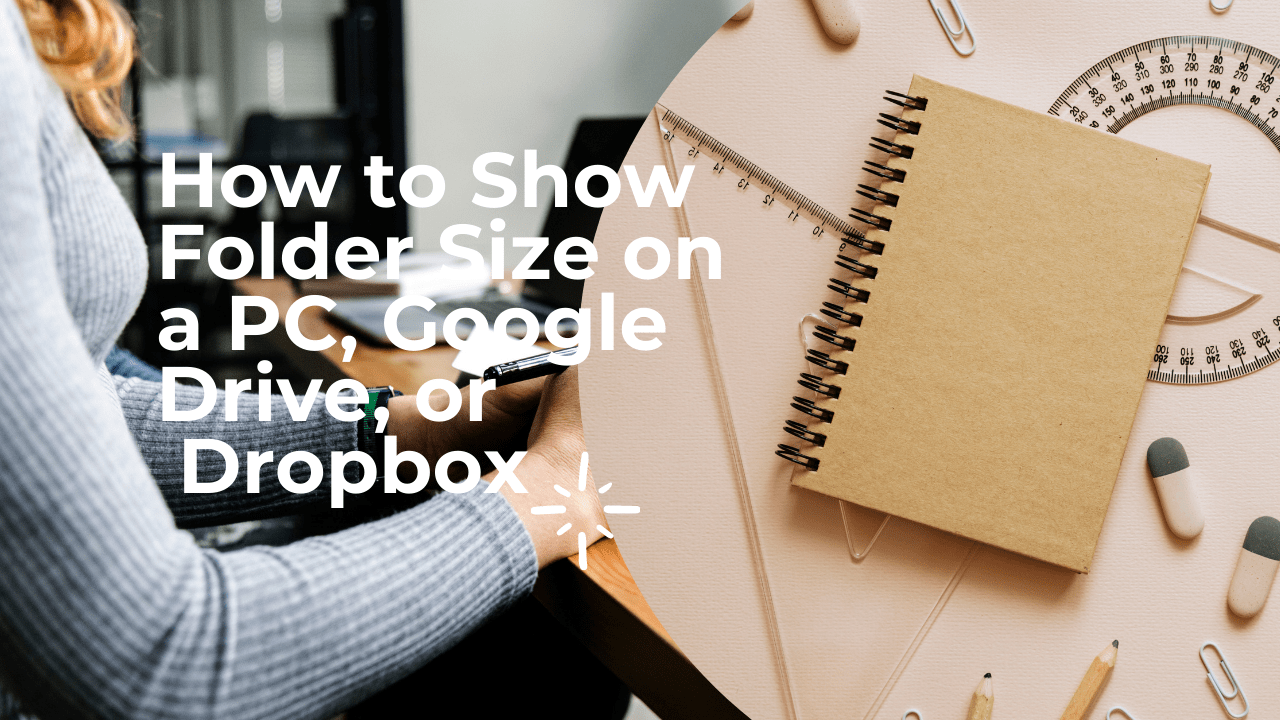Як збільшити розмір пера в Snapchat
Snapchat постійно випускає оновлення, щоб додати та покращити різні функції. Довгий час неможливо було змінити розмір пера під час додавання тексту або малювання на знімках. Однак останнє оновлення все змінило. Тепер користувачі Snapchat мають ще більше влади над своїми фотографіями.

Як малювати на своїх фотографіях
Почнемо з основ. Малювати на фотографіях легко і весело. Просто створіть нову фотографію та перегляньте параметри редагування з правого боку.

Торкніться значка ручки, а потім намалюйте пальцем на своїй фотографії. Ви можете помітити, що з правого боку з’явилася кольорова смуга. Використовуйте цю панель, щоб вибрати новий колір для свого пера.

Не подобається ваш новий шедевр? Коли ви почнете малювати, у верхньому правому куті зображення з’явиться символ скасування. Торкніться цього один раз, щоб скасувати весь малюнок, який ви зробили з часу останнього підняття пальця. Торкніться його ще раз, щоб продовжити. Але будьте обережні, немає кнопки, щоб повернути роботу, яку ви видалили.
Як відредагувати розмір пера для малюнків
Якщо ручка завелика або замала на ваш смак, стисніть її пальцями або потягніть більше. Просто помістіть великий і вказівний пальці на екран і розведіть їх, щоб отримати більшу ручку. Зробіть те ж саме і перемістіть їх ближче один до одного, щоб отримати менший.

Після того, як ви відрегулюєте розмір пера, перо зникне. Торкніться і перетягніть палець, щоб намалювати знову. Ви побачите, що тепер використовуєте свій новий розмір пера.
Інші варіанти малювання
Звичайно, ви не обмежуєтесь лише кольором, якщо хочете додати до свого малюнка якийсь ілюстрація. Snapchat також дозволяє малювати за допомогою деяких веселих символів. Торкніться серця з правого боку, щоб побачити більше параметрів пера. З'явиться ряд символів. Торкніться одного, щоб намалювати цим символом. Торкніться нижнього символу на панелі та перетягніть вниз, щоб побачити ще більше параметрів.

Ви також можете редагувати розмір символів, якими ви малюєте. Однак Snapchat все ще стикається з кількома збоями в цьому відділі. Якщо ви зробите символ занадто великим, він не буде намальований належним чином. Натомість, щоразу, коли ви опускаєте палець, з’являтиметься одна копія символу.
Як додавати та редагувати текст
Якщо ви більше любите літературу, подумайте про додавання тексту. Це легко. Все, що вам потрібно зробити, це натиснути на T у верхній частині меню редагування праворуч. Це відкриє панель для введення на вашому телефоні. Потім наберіть будь-який розумний або помітний рядок, який спадає на думку.
Коли з’явиться меню введення тексту, з правого боку також має з’явитися кольорова панель. Використовуйте це, щоб змінити колір тексту так само, як і колір пера.
Ви також можете спробувати знову і знову натискати T, щоб змінити розмір і формат тексту. Ці варіанти дуже обмежені. Ви можете зробити лише великий або маленький текст. Ви також можете лише центрувати текст або зробити його лівим фокусом.

Після завершення введення натисніть Готово, щоб прийняти зміни. Ви можете переміщати розташування тексту навколо фотографії пальцем.
Недостатньо добре?
Не хвилюйтеся. Snapchat завжди сповнений сюрпризів. Незабаром буде ще одне оновлення.